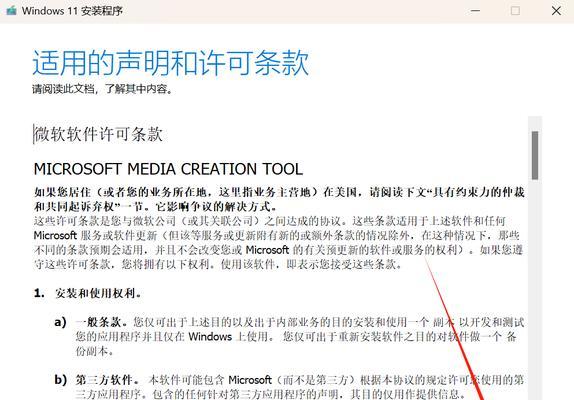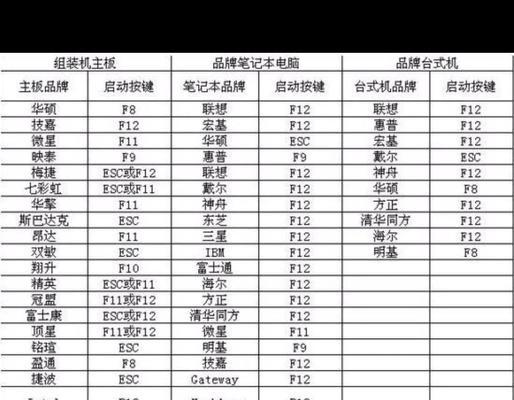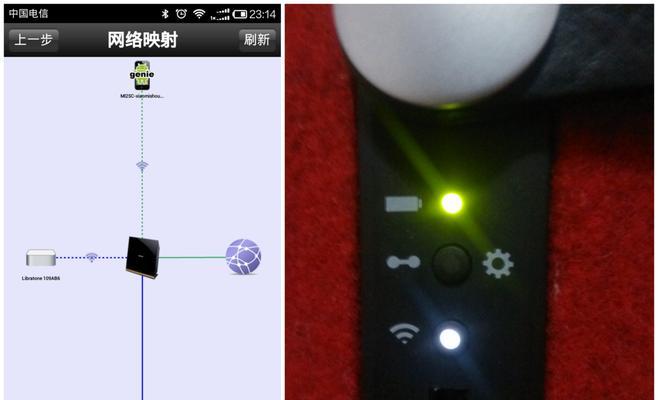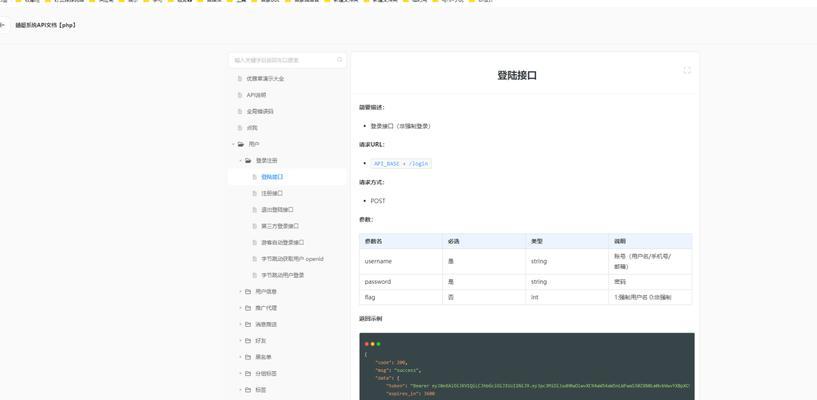在日常使用电脑的过程中,我们经常需要使用U盘来进行系统安装或修复。然而,有时我们会遇到没有U盘的情况下需要进行系统安装的困扰。不用担心,本文将为您介绍如何以光盘或移动硬盘为替代品,实现U盘装系统的详细教程。
1.使用光盘镜像文件:通过下载并烧录光盘镜像文件来进行系统安装。在安装系统的官方网站上下载与您计划安装的系统相对应的镜像文件。
2.准备可刻录的光盘:选择一个高质量的光盘,并使用刻录软件将光盘镜像文件烧录到光盘中。确保选择“刻录镜像”选项。
3.设置电脑启动项:在计算机开机时,按下相应的热键进入BIOS设置界面,并将光盘驱动器设置为首选启动项。
4.插入光盘并重启电脑:将准备好的光盘插入电脑光驱中,并重启电脑。计算机会自动从光盘启动,进入系统安装程序。
5.按照提示进行安装:根据系统安装程序的提示,选择安装语言、系统版本以及安装位置等选项,然后开始安装。请注意,这个过程可能需要一些时间。
6.移动硬盘替代方案:如果您没有光盘驱动器,您还可以使用移动硬盘来替代U盘进行系统安装。将移动硬盘格式化为FAT32格式。
7.创建引导分区:在移动硬盘上创建一个引导分区,并将系统镜像文件复制到此分区中。确保分区是活动分区。
8.设置电脑启动项:同样地,在BIOS设置界面中将移动硬盘设置为首选启动项。
9.插入移动硬盘并重启电脑:将准备好的移动硬盘插入电脑,并重启电脑。计算机会自动从移动硬盘启动,进入系统安装程序。
10.按照提示进行安装:与使用光盘进行安装类似,根据系统安装程序的提示,选择合适的选项进行安装。
11.安装完成后重启:安装完成后,系统会要求您重启电脑。按照提示重新启动计算机。
12.系统启动后的设置:在系统启动后,按照界面提示进行一些基本设置,如语言、时区、用户名等。
13.安装驱动程序:根据需要,安装计算机所需的驱动程序,以确保硬件正常运行。
14.安装软件及个人文件恢复:根据个人需求,安装需要的软件,并将之前备份的个人文件复制到新系统中。
15.通过本文所介绍的方法,我们可以在没有U盘的情况下,利用光盘或移动硬盘成功进行系统安装。无论是使用光盘还是移动硬盘,都需要提前准备好镜像文件,并正确设置电脑的启动项。希望这篇文章对您有所帮助,祝您操作顺利!
在没有U盘的情况下,我们可以通过光盘或移动硬盘来实现系统安装。本文详细介绍了使用光盘和移动硬盘替代U盘的步骤和注意事项。无论您选择哪种方法,都需要准备好镜像文件并正确设置电脑的启动项。希望本文能够帮助到您,祝您成功完成系统安装!